优盘打不开
1、首先我们可以检查下是否是USB设备出现了问题,可以尝试换其他的U盘或者移动存储设备,是否能读取里面的内容。 2、查看你的电脑是否禁止了可移动设备的自动运行。如果不能通过双击打开的话可以通过其它途径打开,比如用winrar打开,到地址栏里面下拉到可移动磁盘的盘符,看看能否看到里面的文件。3、有些时候可能是电脑主板的问题,如果电脑主板是非常老式的,则有可能不兼容大容量的U盘。排除电脑问题,如果是U盘自身问题不能打开:方法一:U盘中毒1、首先遇到这样的情况我们要使用杀毒软件对我们的U盘进行扫描病毒,查杀那些影响U盘打开的病毒,然后在利用软件修复我们的U盘文件,深度扫描残余病毒。针对这种顽固的U盘病毒,我们要使用专杀U盘的U盘强力杀毒软件才可以完全解决这个问题2、U盘杀毒专家USBKiller是一款专业的U盘专杀工具,可以查杀千余种病毒,并可以修复被病毒修改的系统选项。3、我们插上U盘后,USBKiller检测到了移动存储设备后会自动扫描U盘里面的文件,如果发现里面有病毒,U盘杀毒专家会马上将病毒清除。一般情况下这样子我们就可以打开U盘了。4、我们打开U盘后可以先不着急马上对U盘里面的文件进行操作。我们可以先使用U盘杀毒专家的系统修复功能,对我们的系统文件进行修复操作,恢复那些被病毒隐藏的文件或者是被病毒修改的系统项。 5、U盘杀毒专家带有U盘免疫功能,利用这个功能,我们可以在需要免疫的磁盘下面生成一个autorun.inf文件夹,这样可以很有效的防止Autorun.inf病毒的传播。U盘杀毒专家还有一个可以禁止我们的U盘进行读写操作的设置。这个功能可以防止他人或者病毒利用U盘危害我们计算机中的文件安全。除了用杀毒软件,还可以不双击U盘,而是在u盘上点击右键,仔细看看弹出的右键菜单,右键菜单中出现两项比较奇怪的菜单,“Open”有朋友就会想:这是怎么添加上的呢?答案只有一个:你的U盘上肯定被偷偷的添加了一些文件进去。我们尝试使用菜单中间的“Open”,成功的打开了U盘! 我们检查U盘中的内容,发现并没有明显的多什么内容,即便通过"控制面板",“文件夹选项”显示隐藏文件检查,也没有发现内容。其实,在Windows里还有一类文件:系统保护文件,这类文件你使用“显示隐藏文件”选项是不能显示的,必须使用另外一条命令中的选项才行 我们把这个“隐藏操作系统保护文件”选项前面的勾去掉,然后点击确定,再到U盘中去看看,可恶的病毒终于露出马脚了! 我们看后两个:一个名为RECYCLER的文件夹,一个autorun.inf文件(这个autorun.inf文件的作用大了,我们后面就给各位介绍其中的一种)。首先打开autorun.inf文件看看,U盘上的右键菜单就是被这个文件加上去的!找到了原因,我们就删除这两个文件。 接下来退出U盘,重新插上U盘,再看右键菜单,这次正常了。可以双击打开u盘了。方法二:U盘格式化后无法打开 对于U盘修复,我们不能单纯的使用网上流传的万能修复工具,这种工具非但不能修复你的U盘,而且还可能会破坏你的U盘,所以下载U盘修复工具的时候一定要注意U盘的牌子,然后到下载对应的U盘修复工具。当然一个U盘最主要的构成莫过于主控和闪存了,因此在修复U盘之前我们需要对U盘的主控和闪存进行确认,我们可以下载相应的检测工具进行检测。可以检测的工具是ChipEasy芯片无忧,对于其他的检测工具不甚了解。
导致U盘不能打开的原因是多方面的。我们只能逐一尝试可能的解决方法。但是如果能找到产生问题的根源,那就比较容易来解决该问题。下面小编就给大家支几招解决U盘无法打开问题的方法,希望对大家有所帮助。 方法/步骤1/6分步阅读导致U盘打不开的最直接的原因是文件系统损坏。对此常用的方法是对磁盘进行修复。右击“可移动磁盘”,从弹出的右键菜单中选择“属性”。 2/6接着在打开的窗口中切换至“工具”选项卡,点击“查错 开始检查”按钮,在弹出的窗口中同时勾选两项,最后点击“开始”按钮来检查并修复磁盘错误。 修复完成后,就可以尝试打开U盘! 查看剩余1张图3/6当以上方法无法打开U盘时,建议对U盘进行格式化操作。右击“可移动磁盘”,在弹出的右键菜单中选择“格式化”项。在打开的“格式化”窗口中,取消勾选“快速格式化”并点击“开始”按钮。 查看剩余1张图4/6经常以上操作之后,如果U盘仍然无法正常打开,则试着将U盘换插一个USB接口试试。同时确保电脑移动存储相关设置选项没有被禁用。具体查看和设置方法:打开“运行”对话框,输入命令“gpedit.msc”进入组策略管理器。 5/6在组策略管事器窗口中,依次点击“管理模块”→“系统”→“可移动存储访问”,确保右侧“可移动磁盘:拒绝读取权限”和“所有可移动磁盘:拒绝读取权限”两项均被设置为“未配置”或“已禁用”。如果不是,则双击对应项,在弹出的窗口中勾选“已禁用”项并点击“确定”即可。 查看剩余1张图6/6经过以上方法依旧无法打开U盘时,就只能利用U盘量产工具进行修复操作了。这也是最有效的解决U盘故障的方法。 量产工具修复U盘的方法1/6U盘主控型号的获取: 由于不同型号的U盘所对应的量产工具也不一样,因此如果想使用量产工具,就必须获取U盘的主控芯片型号,即PID和VID型号。 上网搜索并下载“chipgenius 芯片检测工具”,下载完成后直接双击进行安装。 2/6运行“U盘芯片检测工具”,然后插入U盘,程序就会自动识别并列出该U盘的详细硬件参数信息。其中就包括设备的PID和VID以及主控型号。 3/6根据U盘的PID、VID以及主控型号在网上搜索相关量产工具。当然,我们也可以直接点击该检测工具下方推荐的对应官方主页上去查找并下载相应的量产工具。 (小帖士:一定要下载与U盘型号相匹配的量产工具,如果出现无法正常识别或错误时,建议尝试下载其它版本的量产工具。就如小编所遇到的,采用官方最新版本的量产工具,反而出现“读装置错误”的提示,最后小编使用“ACLOR安国AU6980方案量产工具V2[1].12”这个版本的量产工具才成功修复)。 4/6下载完成后,进入量产工具的目录,查看相应的配置文件(如本经验中的“AlcorMP.ini”文件)内容,确保“PID”和“VID”信息与U盘芯片检测工具所显示的数据一致,如果不一致,建议对配置文件进行修改)。 (小贴士:当然,这一步并不是必须的,只有当量产工具无法正常识别U盘时才进行。) 5/6接下来运行对应的量产工具,然后插入要修复的U盘,待程序检测到该U盘后,就可以进行相关操作啦。直接点击“开始”按钮执行量产过程。 查看剩余1张图6/6U盘量产操作完成后,U盘就起死回生啦。 注意事项如果出现量产工具无法识别U盘的错误,建议更换一个版本试试。大部分量产工具出现的问题就可以归结于版本不匹配所致。 u盘编辑于2017-12-28,内容仅供参考并受版权保护 赞踩分享阅读全文
1.导致U盘打不开的最直接的原因是文件系统损坏。对此常用的方法是对磁盘进行修复。右击“可移动磁盘”,从弹出的右键菜单中选择“属性”。 2.接着在打开的窗口中切换至“工具”选项卡,点击“查错 开始检查”按钮,在弹出的窗口中同时勾选两项,最后点击“开始”按钮来检查并修复磁盘错误。 修复完成后,就可以尝试打开U盘! 3.当以上方法无法打开U盘时,建议对U盘进行格式化操作。右击“可移动磁盘”,在弹出的右键菜单中选择“格式化”项。在打开的“格式化”窗口中,取消勾选“快速格式化”并点击“开始”按钮。 4.经常以上操作之后,如果U盘仍然无法正常打开,则试着将U盘换插一个USB接口试试。同时确保电脑移动存储相关设置选项没有被禁用。具体查看和设置方法:打开“运行”对话框,输入命令“gpedit.msc”进入组策略管理器。 5.在组策略管事器窗口中,依次点击“管理模块”→“系统”→“可移动存储访问”,确保右侧“可移动磁盘:拒绝读取权限”和“所有可移动磁盘:拒绝读取权限”两项均被设置为“未配置”或“已禁用”。如果不是,则双击对应项,在弹出的窗口中勾选“已禁用”项并点击“确定”即可。 6.经过以上方法依旧无法打开U盘时,就只能利用U盘量产工具进行修复操作了。这也是最有效的解决U盘故障的方法。
导致U盘不能打开的原因是多方面的。我们只能逐一尝试可能的解决方法。但是如果能找到产生问题的根源,那就比较容易来解决该问题。下面小编就给大家支几招解决U盘无法打开问题的方法,希望对大家有所帮助。 方法/步骤1/6分步阅读导致U盘打不开的最直接的原因是文件系统损坏。对此常用的方法是对磁盘进行修复。右击“可移动磁盘”,从弹出的右键菜单中选择“属性”。 2/6接着在打开的窗口中切换至“工具”选项卡,点击“查错 开始检查”按钮,在弹出的窗口中同时勾选两项,最后点击“开始”按钮来检查并修复磁盘错误。 修复完成后,就可以尝试打开U盘! 查看剩余1张图3/6当以上方法无法打开U盘时,建议对U盘进行格式化操作。右击“可移动磁盘”,在弹出的右键菜单中选择“格式化”项。在打开的“格式化”窗口中,取消勾选“快速格式化”并点击“开始”按钮。 查看剩余1张图4/6经常以上操作之后,如果U盘仍然无法正常打开,则试着将U盘换插一个USB接口试试。同时确保电脑移动存储相关设置选项没有被禁用。具体查看和设置方法:打开“运行”对话框,输入命令“gpedit.msc”进入组策略管理器。 5/6在组策略管事器窗口中,依次点击“管理模块”→“系统”→“可移动存储访问”,确保右侧“可移动磁盘:拒绝读取权限”和“所有可移动磁盘:拒绝读取权限”两项均被设置为“未配置”或“已禁用”。如果不是,则双击对应项,在弹出的窗口中勾选“已禁用”项并点击“确定”即可。 查看剩余1张图6/6经过以上方法依旧无法打开U盘时,就只能利用U盘量产工具进行修复操作了。这也是最有效的解决U盘故障的方法。 量产工具修复U盘的方法1/6U盘主控型号的获取: 由于不同型号的U盘所对应的量产工具也不一样,因此如果想使用量产工具,就必须获取U盘的主控芯片型号,即PID和VID型号。 上网搜索并下载“chipgenius 芯片检测工具”,下载完成后直接双击进行安装。 2/6运行“U盘芯片检测工具”,然后插入U盘,程序就会自动识别并列出该U盘的详细硬件参数信息。其中就包括设备的PID和VID以及主控型号。 3/6根据U盘的PID、VID以及主控型号在网上搜索相关量产工具。当然,我们也可以直接点击该检测工具下方推荐的对应官方主页上去查找并下载相应的量产工具。 (小帖士:一定要下载与U盘型号相匹配的量产工具,如果出现无法正常识别或错误时,建议尝试下载其它版本的量产工具。就如小编所遇到的,采用官方最新版本的量产工具,反而出现“读装置错误”的提示,最后小编使用“ACLOR安国AU6980方案量产工具V2[1].12”这个版本的量产工具才成功修复)。 4/6下载完成后,进入量产工具的目录,查看相应的配置文件(如本经验中的“AlcorMP.ini”文件)内容,确保“PID”和“VID”信息与U盘芯片检测工具所显示的数据一致,如果不一致,建议对配置文件进行修改)。 (小贴士:当然,这一步并不是必须的,只有当量产工具无法正常识别U盘时才进行。) 5/6接下来运行对应的量产工具,然后插入要修复的U盘,待程序检测到该U盘后,就可以进行相关操作啦。直接点击“开始”按钮执行量产过程。 查看剩余1张图6/6U盘量产操作完成后,U盘就起死回生啦。 注意事项如果出现量产工具无法识别U盘的错误,建议更换一个版本试试。大部分量产工具出现的问题就可以归结于版本不匹配所致。 u盘编辑于2017-12-28,内容仅供参考并受版权保护 赞踩分享阅读全文
1.导致U盘打不开的最直接的原因是文件系统损坏。对此常用的方法是对磁盘进行修复。右击“可移动磁盘”,从弹出的右键菜单中选择“属性”。 2.接着在打开的窗口中切换至“工具”选项卡,点击“查错 开始检查”按钮,在弹出的窗口中同时勾选两项,最后点击“开始”按钮来检查并修复磁盘错误。 修复完成后,就可以尝试打开U盘! 3.当以上方法无法打开U盘时,建议对U盘进行格式化操作。右击“可移动磁盘”,在弹出的右键菜单中选择“格式化”项。在打开的“格式化”窗口中,取消勾选“快速格式化”并点击“开始”按钮。 4.经常以上操作之后,如果U盘仍然无法正常打开,则试着将U盘换插一个USB接口试试。同时确保电脑移动存储相关设置选项没有被禁用。具体查看和设置方法:打开“运行”对话框,输入命令“gpedit.msc”进入组策略管理器。 5.在组策略管事器窗口中,依次点击“管理模块”→“系统”→“可移动存储访问”,确保右侧“可移动磁盘:拒绝读取权限”和“所有可移动磁盘:拒绝读取权限”两项均被设置为“未配置”或“已禁用”。如果不是,则双击对应项,在弹出的窗口中勾选“已禁用”项并点击“确定”即可。 6.经过以上方法依旧无法打开U盘时,就只能利用U盘量产工具进行修复操作了。这也是最有效的解决U盘故障的方法。
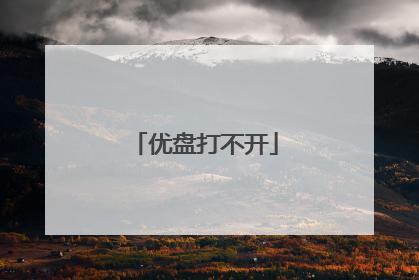
U盘不能显示怎么回事
朋友,你好: (1)第一种可能: 是由于电脑的USB插口出问题了,比如供电不足,所以会造成电脑无法识纤敬别,一般遇上这种情拿竖物况,只要插电脑后面的USB插口, 因消液为后面的USB插口在主板了,所以性能比较稳定,不象机箱前置USB是通过插线,比较容易出故障,有时候这样就可以解决不识别的现象。(2)第二种可能是属于:U盘的软故障,而导至的无法识别现象,这样的一般是可以修复的,方法如下: a.首先使用ChipEasy芯片无忧 V1.4.8(U盘芯片检测工具)这个工具检测出这个U盘的芯片型号,并记下来。b.在网上下载一个U盘芯片相应的量产工具软件,用量产工具软件格式化:具体方法如下:第一步已经检测出芯片型号,例如上面写着“CBM2091”,于是在网上检索“CBM2091”,找到CBM2090CBM2091量产工具,运行后能检测到U盘,有的(老版本),在闪盘设置里头扫描方式设置为低级扫描,且勾选需要格式化、需要老化,确定后选全部开始,于是开始扫描、格式化U盘,看着U盘不停的闪,知道修复是没问题了。(有的最新版就直接可以点全部开始就行了,不要设置) (3)第三个可能是:U盘的主芯片出现了硬故障,而导至的无法识别的现象,这一般是属于硬件的损坏 一般出现这样 的现象,已经无法修复,哪只能报废了。 希望对你有所帮助,祝你快乐~~
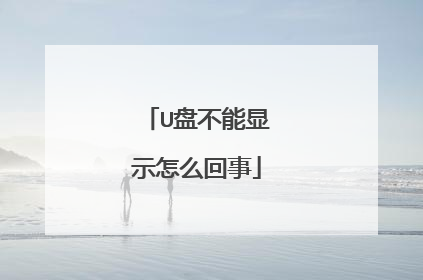
请问大佬有chipeasy芯片无忧最新版 v1.6.3 绿色版软件免费百度云资源吗
链接:https://pan.baidu.com/s/1szjtlh190tJwkiyEnkFfSg 提取码:hykt 软件名称:chipeasy芯片无忧最新版v1.6.3绿色版 大小:881KB 类别:系统工具 介绍:芯片无忧软件能够帮助用户查看各种类型的储存设备数据,查看电脑硬盘和u盘的芯片、制造商等信息,并且还支持固态的4k对齐、颗粒检测等。

台电4G的U盘量产失败,求一个量产修复软件。或者一个详细的方法,尽量详细!!!修复好了我才给分!!!!
尊敬的台电用户,你好: 建议您对U盘进行量产,这样U盘量产就是相当于电脑的重装系统。只要在资源管理器能看到U盘的盘符, U盘出现的所有问题,都可以通过量产解决!方法/步骤1检测U盘的芯片型号(即主控)下载U盘芯片检测工具 (这种工具有很多,就用U盘之家的‘ChipEasy芯片无忧 V1.5.6.6 正式版’吧),安装打开软件后打开,它会自动检测插入电脑的U盘。复制芯片制造商、芯片型号,如下图红框。2下载对应的量产工具打开U盘之家的网站,进入量产工具的页面,在量产工具方案及方案列表找到你U盘芯片型号的量产工具,并下载。如下图。3U盘量产下载的量产工具里都带有量产的教程,因为不同芯片不同型号的量产工具不同,方法也是不同的,所以在此不细讲。 如果还存在此问题,请联系台电服务网点。台电全国各地服务网点查询:http://www.teclast.com/topic.php?channelID=80&topicID=180 感谢您的关注!

每次开机提示 格式化存储卡,怎么回事
一般遇上这种情况,通常可以用以下几种方法过行修复: 第一种方法:有时候你插入U盘或者读卡器,出现“使用驱动器中的光盘之前需要将其格式化”这个对话框,你可以在开始-运行中输入:chkdsk G:/f,这个G代表你U盘的盘符,一般这样处理一下就好了。 第二种方法,你可以这样处理一下,这也是经验的积累,就是下载一个叫DiskGenius软件:(如果能准备一张带PE的GHTOST版的光盘或者U盘,在这里也有DiskGenius,这样会更安全更稳定),在磁盘中找到你的U盘,(移动硬盘,硬盘),然后把里面的东西复制出来,拷到其它的盘中,然后对你的U盘或者移动硬盘,硬盘进行格式化,就OK了。 第三种方法:下载Usboot工具(下载:U盘之家工具包 V1.7,华军软件园)(这个工具在U盘之家工具包中),用HDD方式进行格式化,其中需要按照提示拔下再插入优盘,最后完成启动盘制作。这个时候可以双击盘符,提示是否需要格式化。。。然后点“是”,终于看到久违的格式化窗口,选择FAT格式化,一切顺利,完成后,优盘重新可以正常使用,容量没有损失。有同样问题的朋友可以试试这个方式。 第四种方法:(1)首先使用ChipEasy芯片无忧 V1.4.8(U盘芯片检测工具)(下载地址:http://www.upan.cc/tools/test/ChipEasy.html)这个工具检测出这个U盘的芯片型号,并记下来。(2)在网上下载一个U盘芯片相应的量产工具软件,用量产工具软件格式化:具体方法如下----上一步已经检测出芯片型号,例如上面写着“CBM2091”,于是在网上检索“CBM2091”,找到CBM2090CBM2091量产工具,运行后能检测到U盘,有的(老版本),在闪盘设置里头扫描方式设置为低级扫描,且勾选需要格式化、需要老化,确定后选全部开始,于是开始扫描、格式化U盘,看着U盘不停的闪,知道修复是没问题了。(有的最新版就直接可以点全部开始就行了,不要设置) 当然,U盘无法格式化或者内存卡无法格式化的情况千差万别,只要不是硬伤,总有解决的方式。如果上面的方法都试了,还是不行,哪就是你的U盘芯片坏了,属于硬故障了。

